Teie Amazon Fire TV seade sisaldab arendaja valikute peidetud menüüd. Kui soovite pääseda juurde mõnele FireTV OS-i täiustatud funktsioonile, peate teadma, kuidas see menüü kuvada. Näitame teile, kuidas.
Mis on arendaja valikud?
Nagu Androidi puhul, millel FireTV OS põhineb, on arendaja valikud tööriistad, mis on mõeldud kasutamiseks kogenud kasutajatele või rakenduste arendajatele. Erinevalt Androidist on FireTV OS-i arendaja valikute menüüs vaid mõned sätted: ADB silumine, tundmatutest allikatest pärit rakendused ja sügav puhkerežiim.
muutke võrgus üks pilt teiseksPÄEVA VIDEO MAKKEUSE

ADB silumine võimaldab teil installida rakendusi kaugjuhtimisega Wi-Fi võrgu kaudu. Näiteks otse telefonist. Kui peate kunagi IP-aadressi abil rakenduse Fire TV-ga linkima, peate lubama ADB silumise.
Valik Rakendused tundmatutest allikatest võimaldab teil installida rakendusi mujalt kui Amazon App Store'ist. Seda protsessi nimetatakse külglaadimiseks ja seda tuleks teha ettevaatlikult. Väljastpoolt rakenduste poodi pärit rakendustele ei pruugita teha samu ohutuskontrolle.
Sügav puhkerežiim lülitab seadme omamoodi talveunerežiimi, takistades võrgutegevust. See tähendab, et Fire TV seadet ei saa ühendatud seadmete, näiteks kajakõlari, kaugkäivitada.
Arendaja valikute vaatamine: vana meetod
Kui te pole FireTV OS-i mingil põhjusel värskendanud, ei pruugita arendaja valikuid peita. Nendele pääseb juurde otse seadme seadetest.
- Navigeerige oma Fire TV seadmes kohta Seaded > Seade .
- Leidmiseks kerige seadme seadetes alla Arendaja valikud .
- Siin saate lubada ADB või tundmatutest allikatest pärit rakendused.
2022. aasta juunis teisaldas FireTV OS-i värskendus arendaja valikuid. Kui olete oma seadet värskendanud ja ülaltoodud meetod enam ei tööta, peate neile juurdepääsuks kasutama uut meetodit.
Arendaja valikute vaatamine: uus meetod
Kui olete kunagi Android-telefonis arendaja valikuid kasutanud, peaks see protsess teile tuttav olema.
- Valige oma Fire TV seadmes avamiseks hammasrattaikoon Seaded .
- Navigeerige lehele Minu Fire TV jaotis ja seejärel valige Umbes .
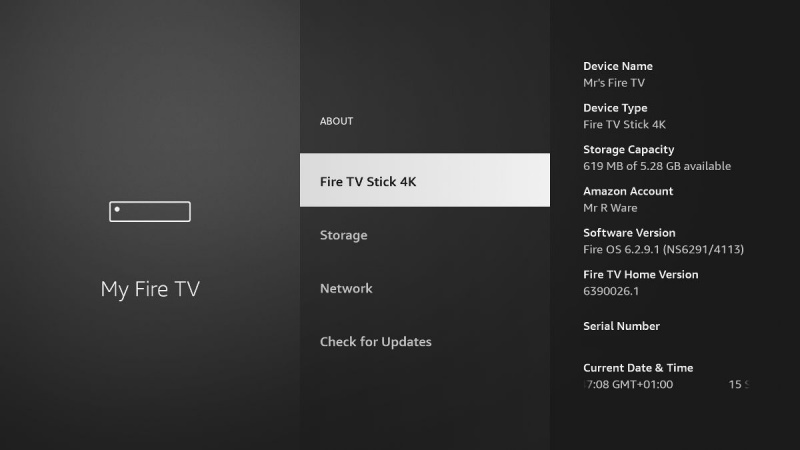
- Menüü ülaosas on Fire TV seadme nimi, nt. Fire TV Stick 4K .
- Kui nimi on esile tõstetud, klõpsake nuppu Tegevusnupp kuni näete 'Olete nüüd arendaja' ilmuvad.
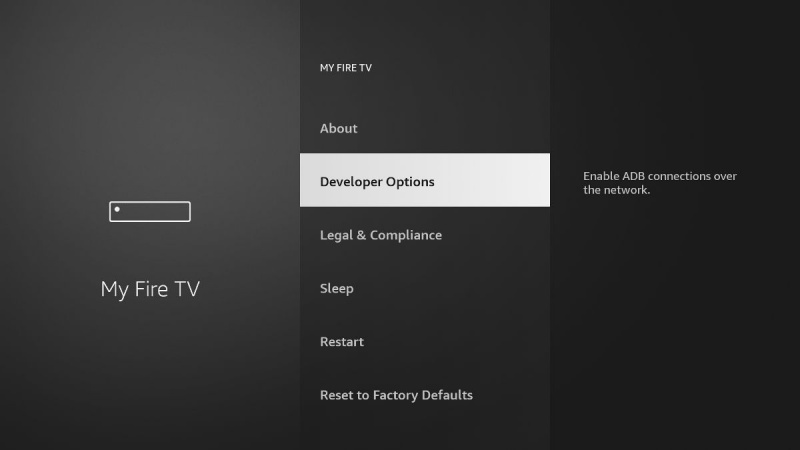
- Minge tagasi eelmisesse menüüsse, et näha Arendaja valikute menüü .
Pärast FireTV OS-i värskendamist võivad arendaja valikud menüüst kaduda. Need on endiselt saadaval, nende uuesti avaldamiseks peate lihtsalt ülaltoodud samme kordama.
Kuidas saab arendaja valikuid kasutada?
Arendaja valikud on mingil põhjusel peidetud. Tundmatutest allikatest pärit rakenduste installimine võib mõnikord olla problemaatiline. Kuid seni, kuni olete ettevaatlik, võib nende valikute kasutamine tõesti laiendada Fire TV-ga tehtavaid asju.
kuidas luua Windows 10 käivitatavat DVD -d
Sa saad installige rakendusi muudest allikatest , ühendage telefon ADB-ga Fire TV-ga, ühendage hiir , ja isegi püüdke Fire TV ekraanilt ekraanipilte .
Teine arendaja menüü
Teie Fire TV seadmes on saadaval täielikum arendaja tööriistade menüü, kuid see on tõesti suunatud ainult rakenduste arendajatele. Juurdepääs sellele ja selles sisalduvate valikute muutmine pole soovitatav, kui te ei tea, mida teete.
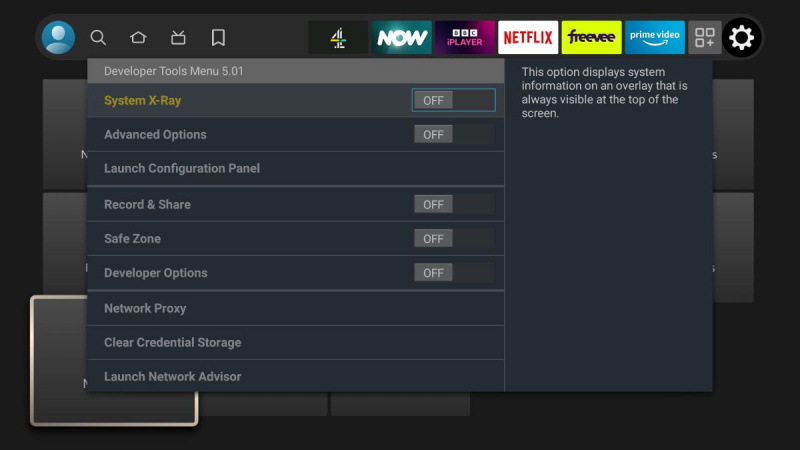
Selle menüü kuvamiseks vajutage ja hoidke all nuppu Tegevusnupp sekundiks kaugjuhtimispuldil, enne kui vajutate ka nuppu Suunatav ring . 3-4 sekundi pärast vabastage mõlemad nupud ja vajutage nuppu Menüünupp .
Arendaja valikute vaatamine Fire TV-s
Fire TV seadme arendajavaliku avaldamine annab teile juurdepääsu mõnele võimsale tööriistale. Lihtsalt veenduge, et kasutate kõiki erinevaid valikuid hoolikalt.
